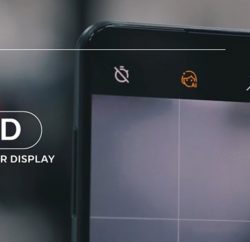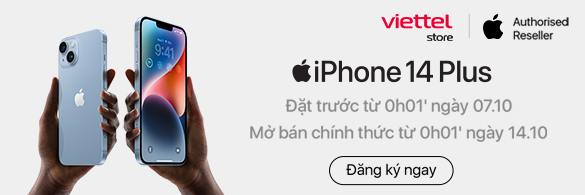Có khá nhiều cách mở khóa điện thoại khi quên mật khẩu, nhưng thường bạn phải lưu những mật khẩu dự phòng trước đó thì mới thực hiện được. Nhưng nếu như bạn vô tình không lưu các mật khẩu dự phòng thì sao? Hôm nay, mình sẽ hướng dẫn cho bạn một cách để xử lý việc đó là đưa máy về trạng thái xuất xưởng hoặc đối với iPhone sẽ sử dụng iTunes.
Mở khóa điện thoại khi quên mật khẩu trên Android
Đầu tiên, các bạn cần đưa thiết bị vào chế độ Recovery để mở khóa điện thoại khi quên mật khẩu. Tuỳ vào mỗi nhà sản xuất sẽ có những phương pháp đưa máy về chế độ Recovery khác nhau nhưng đa phần đều sử dụng 3 phím nguồn và tăng, giảm âm lượng.

Sau khi đưa máy về chế độ Recovery Mode, các bạn chọn dòng Wipe data / factory reset.
Chọn Yes, delete all user data và chờ một chút để máy khởi động lại là xong.
Cách làm này có một nhược điểm là máy sẽ trở lại trạng thái ban đầu như lúc mới mua, nhưng nếu bạn đã back up dữ liệu trước đây thì không cần phải lo lắng.
Lời khuyên: Hãy thường xuyên backup dữ liệu để đề phòng bị mất dữ liệu
Mở khóa điện thoại khi quên mật khẩu trên điện thoại iPhone
1. Mở khóa điện thoại thông qua iTunes
Bước 1: Kết nối điện thoại với máy tính mà bạn đã từng đồng bộ
Bước 2: Mở iTunes. Nếu nó yêu cầu mật mã, hãy thử một máy tính khác mà bạn đã từng đồng bộ hoặc sử dụng chế độ Recovery
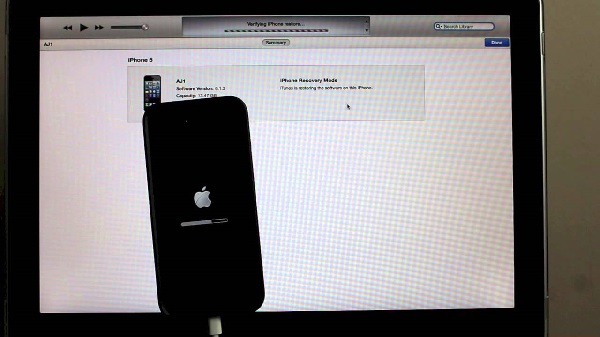
Bước 3: Chờ đến khi iTunes đồng bộ và thực hiện sao lưu xong, nhấn Restore.
Bước 4: Khi đến phần Thiết lập màn hình trong quá trình khôi phục thiết bị iOS, hãy nhấn vào mục Restore ở phần sao lưu iTunes.
Bước 5: Chọn thiết bị của bạn trong iTunes. Nhìn vào ngày tháng và kích thước tập tin sao lưu và chọn dữ liệu phù hợp nhất. Đây là cách mở khóa điện thoại khi quên mật khẩu khá hiệu quả.
Cách 2: Mở khóa iPhone bằng iCloud
Ngoài ra bạn có thể dùng iCloud. Bạn chỉ có thể sử dụng cách này khi đã kích hoạt sẵn tính năng tìm kiếm điện thoại (Find my phone) trên iPhone. Đây là tính năng có sẵn trên các thiết bị iOS và rất hữu ích trong trường hợp bạn bị mất điện thoại, bởi người dùng có thể thiết lập lại toàn bộ dữ liệu quan trọng từ xa và nhiều hơn nữa.
Bước 1: Đầu tiên, bạn truy cập vào địa chỉ https://www.icloud.com rồi đăng nhập bằng tài khoản Apple tương ứng.
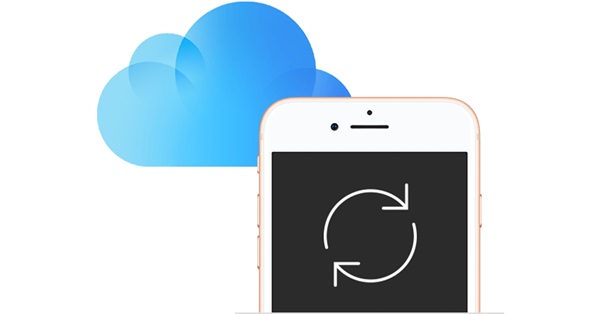
Bước 2: Nhấn vào nút All Devices (Tất cả các thiết bị) để hiển thị toàn bộ danh sách các thiết bị, từ đó chọn iPhone (có thể là iPad hoặc iPod touch) chứa mật khẩu cần xóa.
Bước 3: Sau đó, nhấn Erase để xóa toàn bộ dữ liệu và mật khẩu. Khi hoàn tất, bạn hãy sử dụng bạn sao lưu gần nhất để phục hồi lại toàn bộ dữ liệu, sau đó truy cập vào iPhone như bình thường mà không cần passcode.
Cách 3: Sử dụng chế độ Recovery
Nếu đã thử qua hai cách trên mà không được, bạn có thể thử qua chế độ Recovery
Bước 1: Tắt nguồn và ngắt kết nối iPhone với máy tính
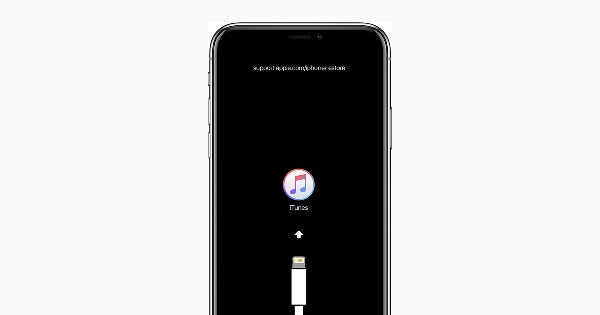
Bước 2: Nhấn và giữ nút Home, đồng thời kết nối thiết bị với máy tính. Sau một vài phút, nó sẽ xuất hiện dòng chữ Connect to iTunes trên màn hình iPhone, lúc nào bạn thả nút Home ra.
Bước 3: Nhấn Ok và bấm vào nút Restore iPhone rồi tìm đến các bản sao lưu trước và thực hiện tương tự như trên.
Vừa rồi mình vừa hướng dẫn các bạn cách mở khóa điện thoại khi quên mật khẩu trên cả Android và iOS. Chúc các bạn thành công!